Instagramで誰かをブロックする方法
公開: 2019-04-18
Instagram は、1 ~ 2 時間を無駄に過ごすのに最適な場所です。 写真を見たり、友達と近況を伝えたり、ストーリーを読んだり、ダイレクトメッセージでチャットしたり、私たちが住んでいるこの荒々しい世界についてもっと知ることは、本当に素晴らしい経験になるでしょう。
このプラットフォームのオープンさと共有の意図は、ほとんどの人がこれをポジティブな経験として利用しており、交流したり、より多くのことを学ぶための優れたソーシャル ネットワークの 1 つとなっています。 しかし、常にそうとは限りません。だからこそ、Instagram で誰かをブロックする方法を紹介します。
ソーシャル メディアは人々を結びつけるために使用できるツールですが、やり取りしたくないアカウントもいくつかあります。 自分の投稿を誰かに見られたくない場合でも、過度に否定的な人でも、Instagram 開発者はコンテンツをカスタマイズするための多くのオプションを追加しました。
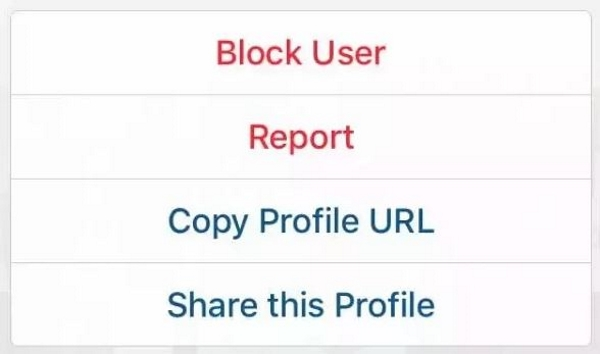
Instagram で誰かをブロックする
クイックリンク
Instagram では、ユーザー アカウントをブロックするプロセスが非常に簡単になっています。 現在の状況によっては、ブロックする必要がない場合もあります。 プラットフォームのユーザー向けにカスタマイズ可能なオプションが他にもあります。
なぜ誰かをブロックするのでしょうか?
Instagram で誰かをブロックするのは、理想的には最後の手段であるべきです。 多くの場合、否定的な相互作用は一時的なものにすぎません。 ただし、すべてのやり取りにそれが当てはまるわけではありません。 彼らの行動が有害、刺激的、不適切である場合、またはあなたに精神的なダメージを与えている場合、あなたには選択の余地がないかもしれません。 アカウントが明らかにスパム、ボット、または延々と続く DM による嫌がらせである場合は、それ以上の通信をブロックした方がよいでしょう。
このチュートリアルは Instagram でのブロックに関するものであるため、まず Instagram で誰かをブロックする基本的なプロセスを説明します。 オペレーティング システムが異なると若干異なるように見える場合があるため、段階的な手順に従うことが重要です。 新しいアップデートごとに、プロセスの小さな変更も微調整される可能性があります。
Instagram アプリを使用して誰かをブロックする
- アプリを開き、虫眼鏡 (検索) アイコンをタップして、違反しているユーザーの Instagram プロフィールに移動します。
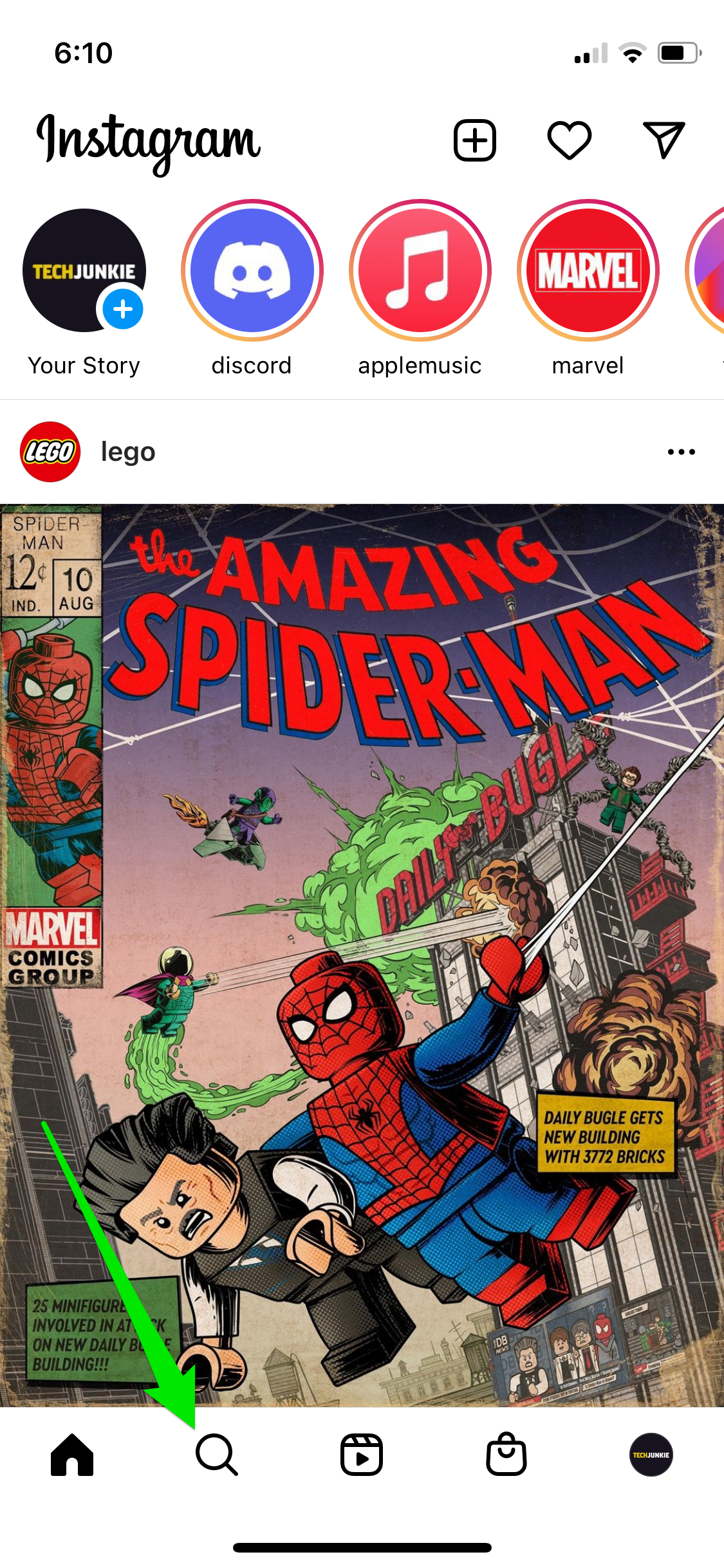
- 適切なアカウントを選択したら、右上にある 3 つの点のメニュー アイコンを選択します。
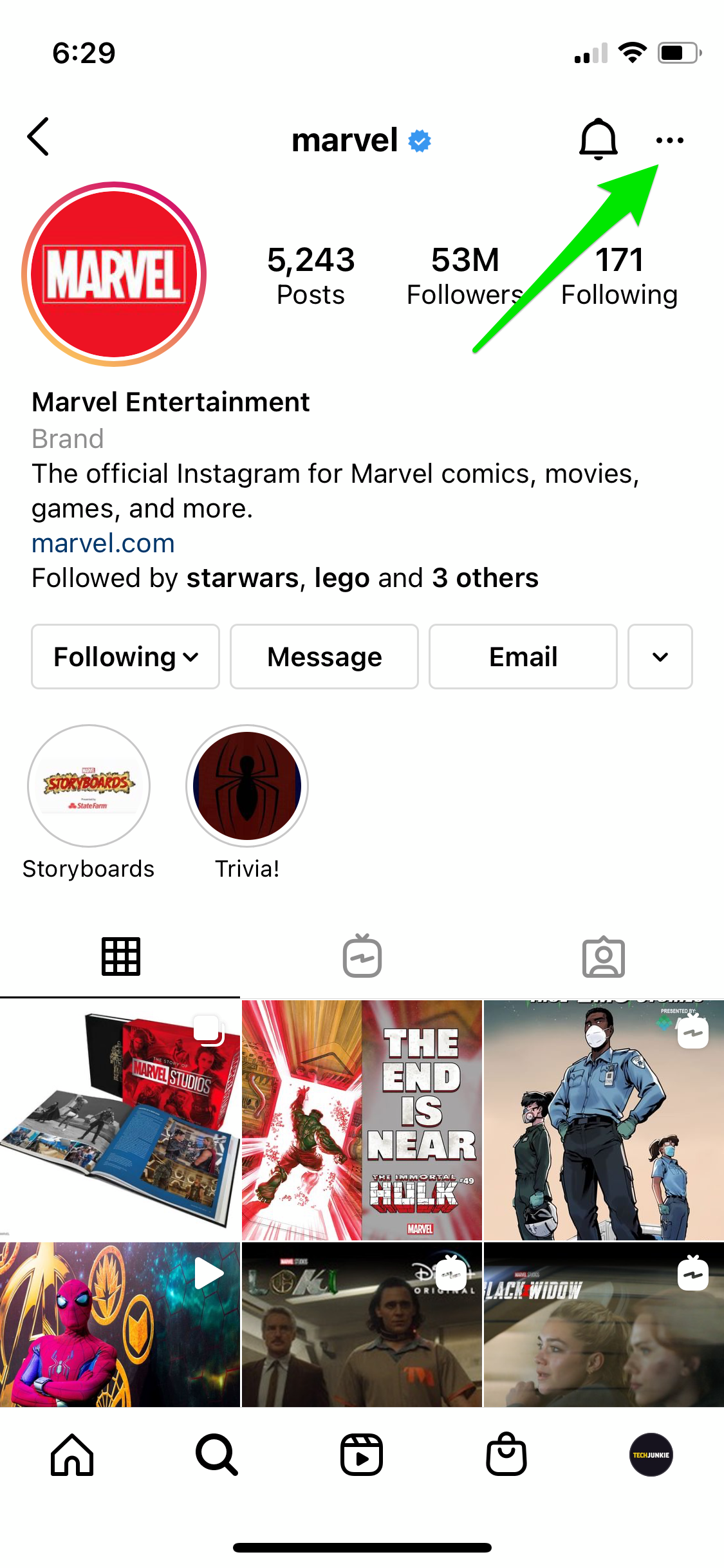
- このユーザーのアカウントに関するいくつかのオプションを含むメニューが表示されます。 [ブロック]を選択します。

- もう一度[ブロック]を押して警告を確認し、最後の警告が表示されたら[閉じる]を選択します。
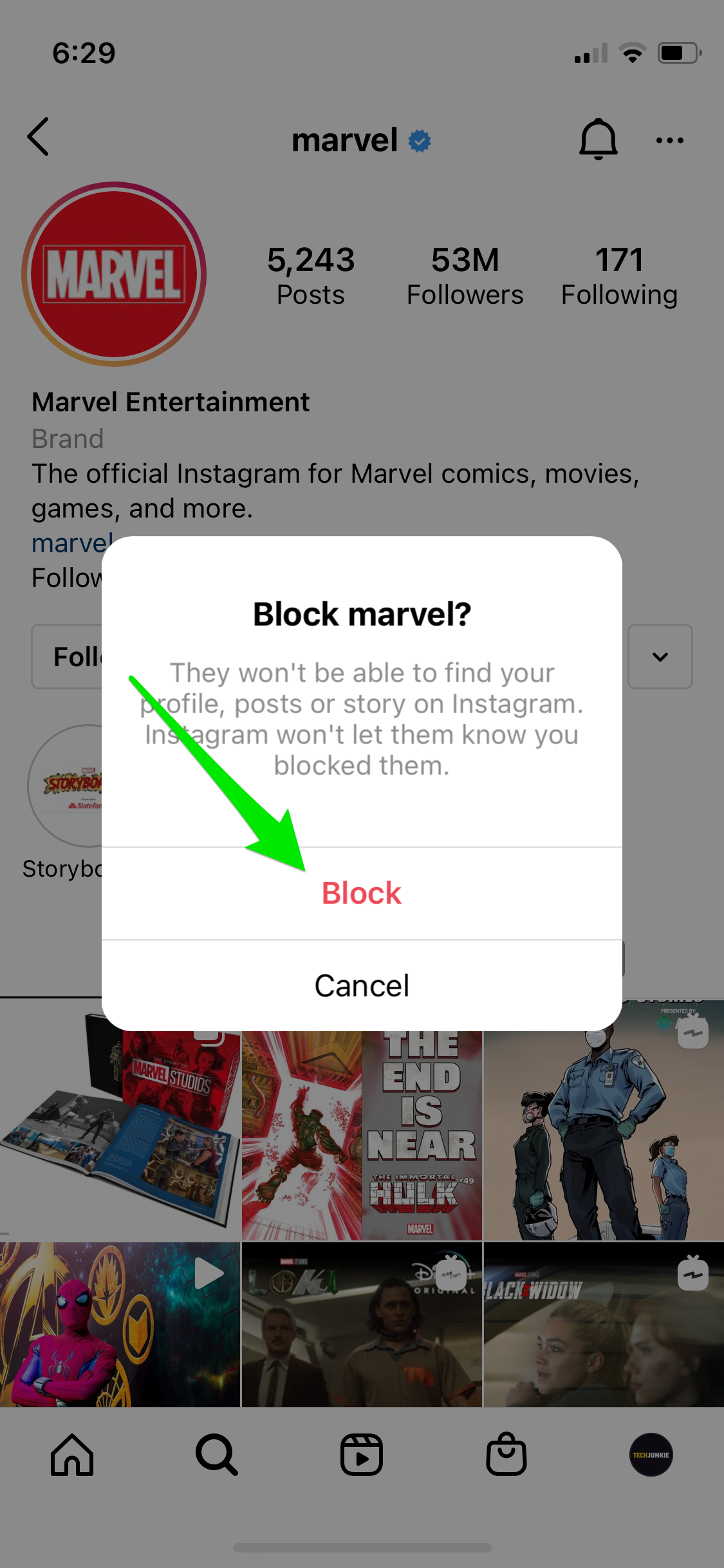
一部の問題が報告されているため、アプリがアカウントを正常にブロックしたことを確認します。 必要に応じて、最初にブロックが失敗した場合に再度ブロックを試みます。
アカウントのブロックを解除する
再度ブロックを解除する必要がある場合も、同様に簡単です。 ブロックは最終的なもののように感じられるかもしれませんが、絶対的なものではありません。後でいつでもブロックを解除できます。 上記を繰り返すだけですが、代わりにメニューから「ブロックを解除」を選択します。
- アプリを開き、その人の Instagram プロフィールに移動します。
- 右上にある 3 つの点のメニュー アイコンを選択します。
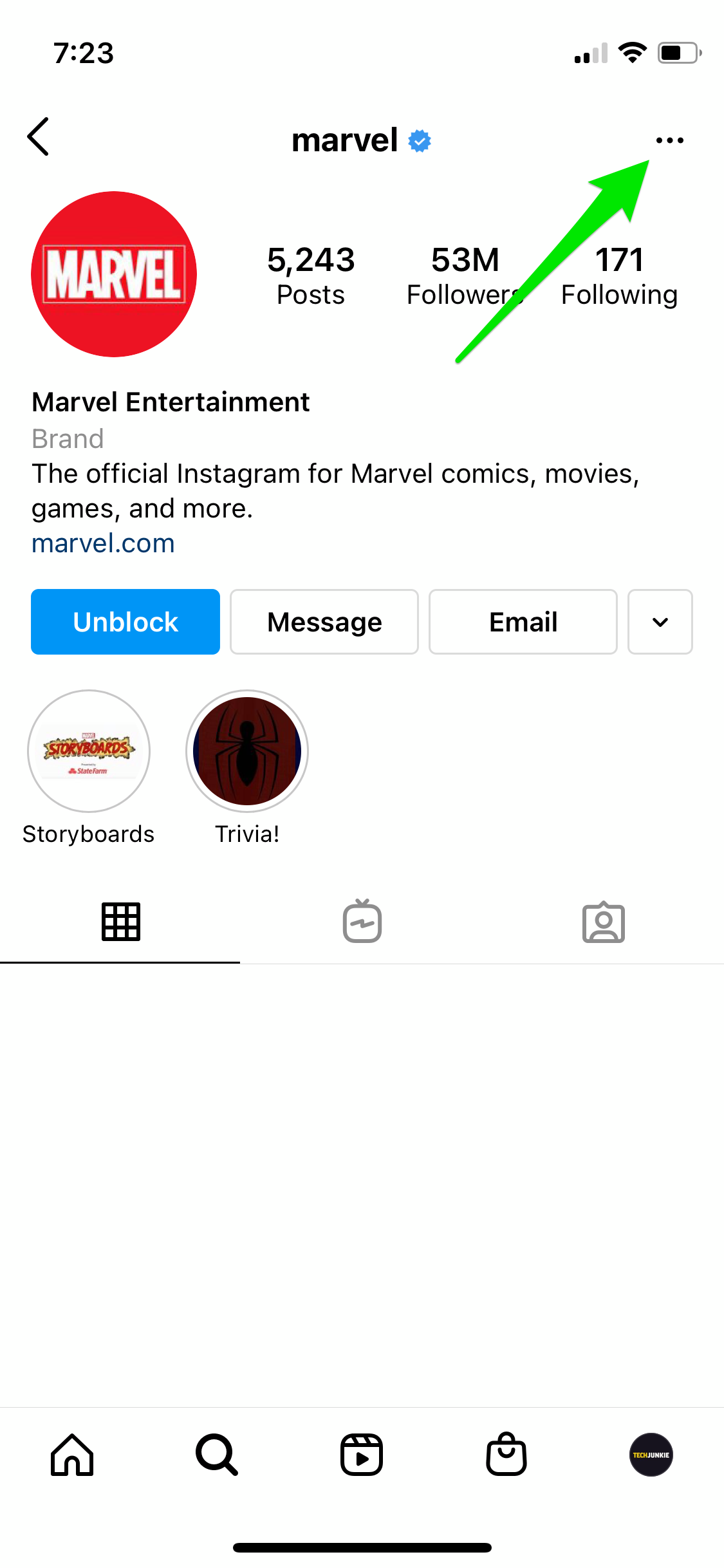
- 表示されるポップアップメニューから「ブロックを解除」を選択します。

相手をブロックしてから少し時間が経っていると、相手を見つけるのが難しくなる可能性があります。 その人は検索しても表示されず、その投稿はフィードから削除されます。 それで、あなたは何をしますか?
オプションは 3 つあり、ブロック リストにアクセスするか、Web ブラウザに https://www.instagram.com/[ユーザー名] と入力するか、ブロックした人がコメントしている共通の友人の投稿を見つけるかです。
別のオプションは、自分のプロフィール内からブロックしたすべてのアカウントのリストを見つけることです。
- Instagram プロフィールから 3 本線のメニュー アイコンを選択します。
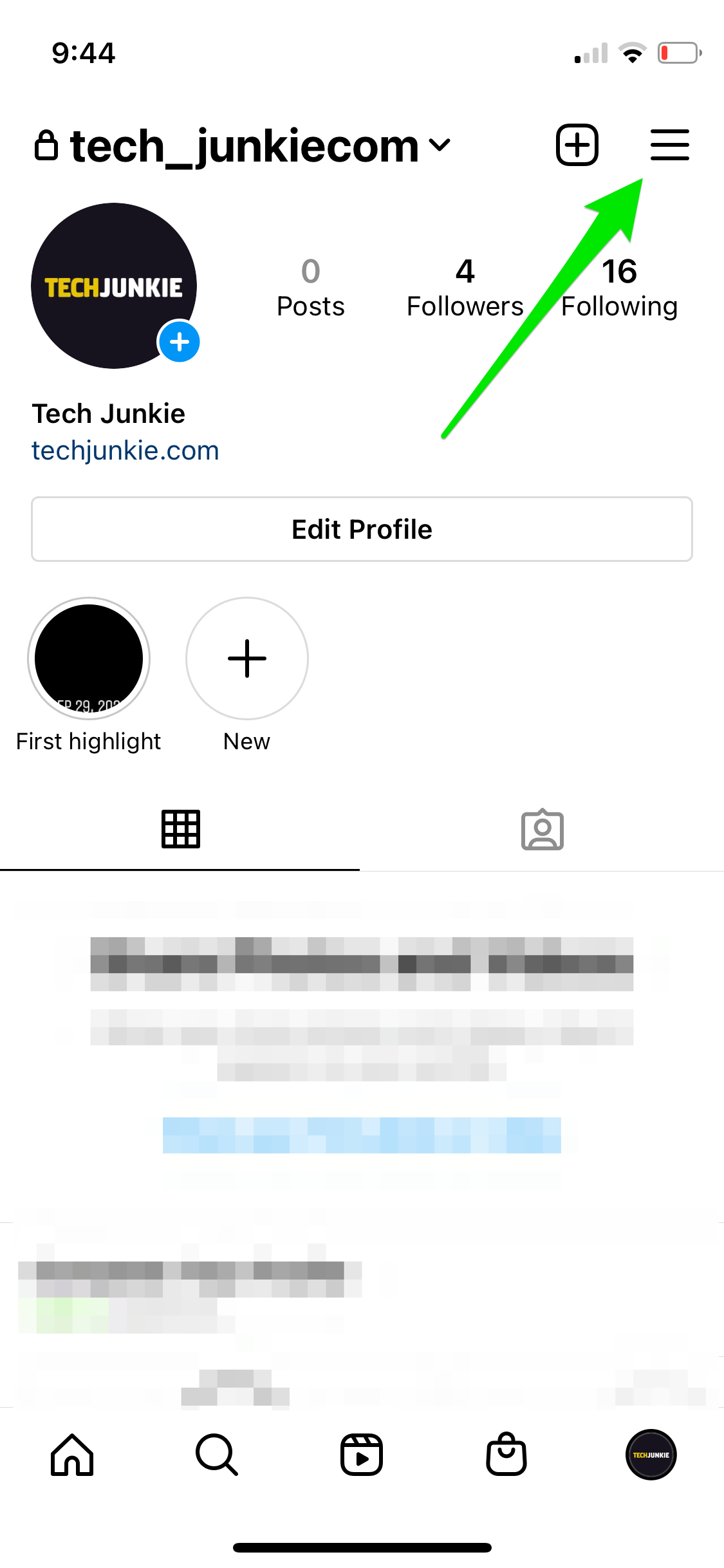
- [設定]を選択します。

- [プライバシー]を選択します。
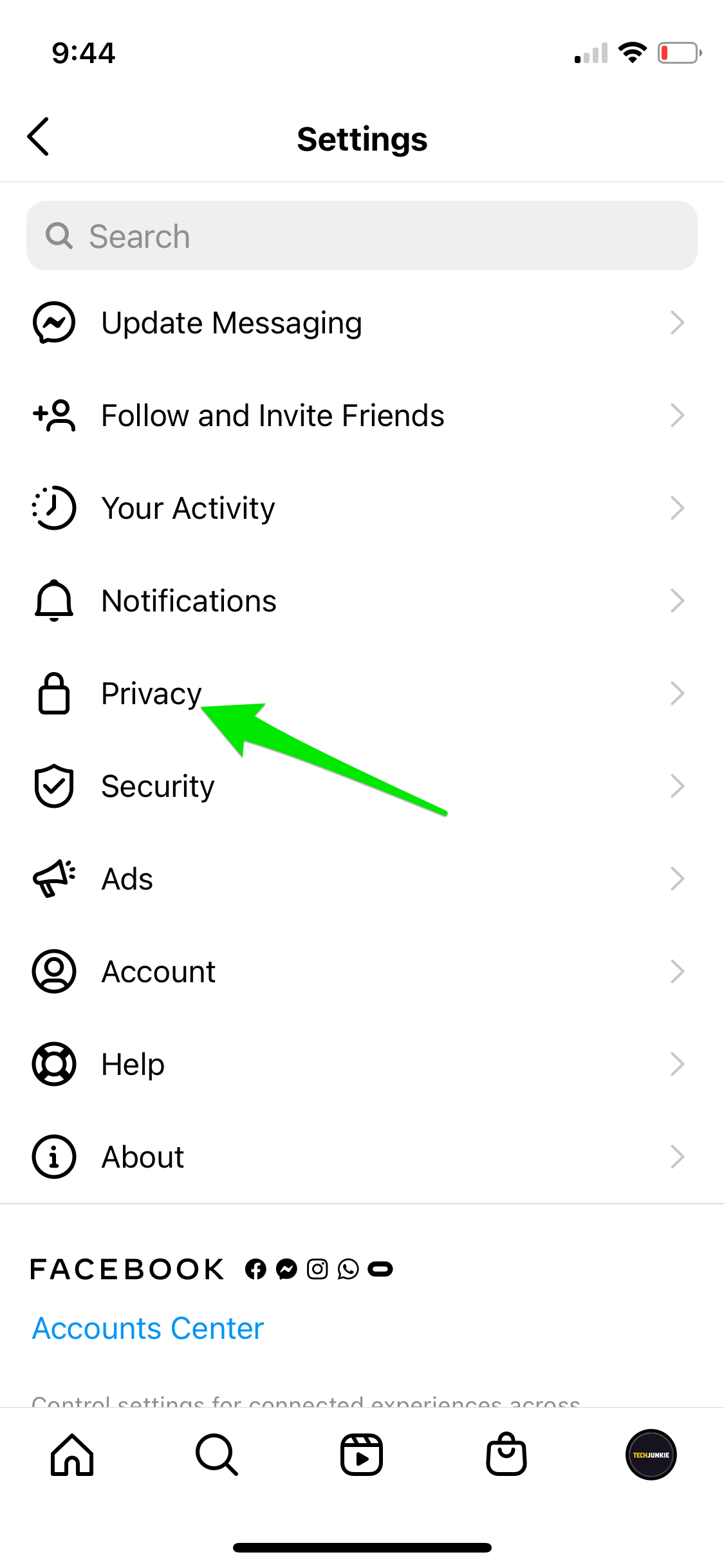
- [ブロックされたアカウント]を選択します。

- リストからユーザーを選択し、「ブロックを解除」を選択します

または:

- ブロックされた人がコメントした共通の友人の投稿に移動します。
- プロフィールと三点メニュー アイコンを選択します。
- 上記のように「ブロックを解除」を選択します。
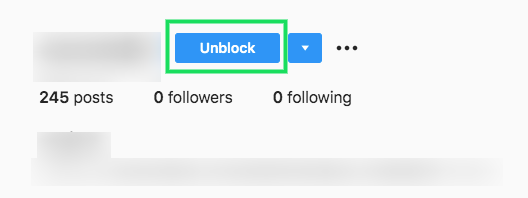
おそらく、より良い選択肢は、その人があなたの写真やビデオにコメントしないようにすることかもしれません。 コメントが問題の原因である場合は、コメントを完全にブロックするよりも、コメント権限を調整する方が良い選択肢になる可能性があります。 誰かがあなたの写真や投稿にコメントしている場合、その閲覧者を制限できます。
- プロファイルを選択し、[設定] メニューを選択します。

- [プライバシー]を選択します。
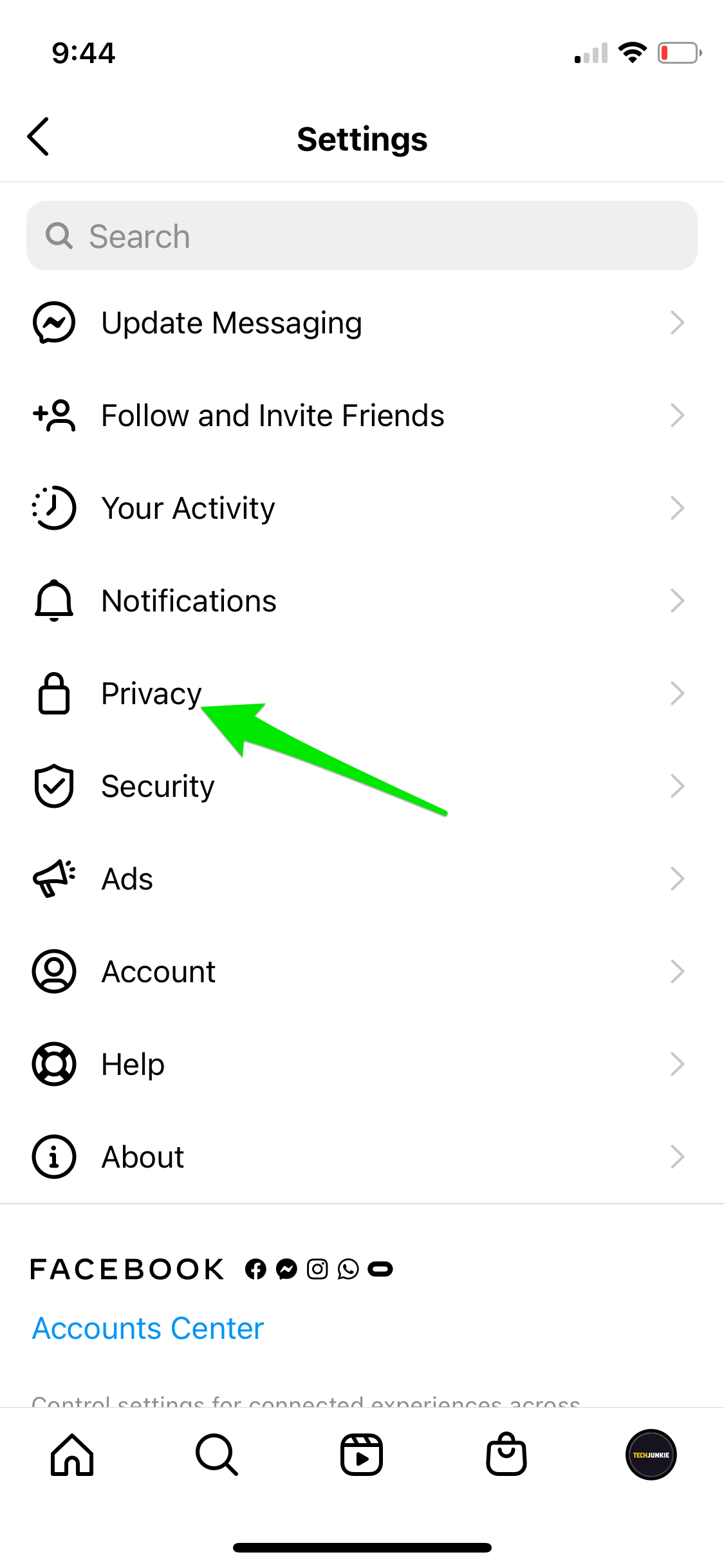
- 「コメント」をタップします。

- [コメントをブロックする]を選択します。
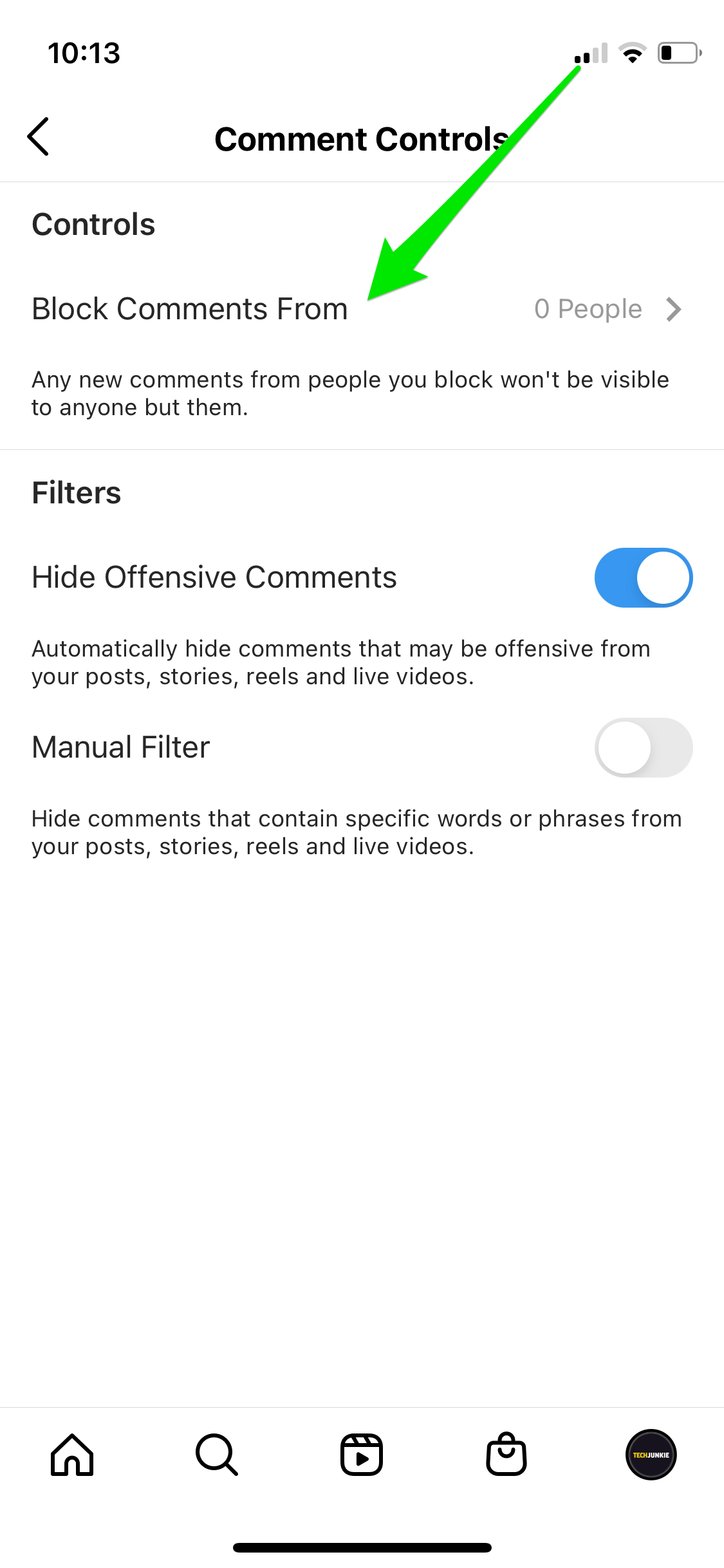
- コメントを停止したい人を検索し、 [ブロック]を選択します。

これは完全にブロックするわけではなく、あなたの写真やビデオにコメントできなくなるだけです。 フィードをクリーンアップし、アプリの使用中に安心するにはこれで十分かもしれません。
ここには、攻撃的なコメントを非表示にするフィルターや、特定のトリガー ワードを含むコメントを非表示にする手動フィルターなど、さまざまなコメント フィルター オプションもあります。

Instagram で誰かをブロックする前に
Instagram ユーザーが利用できるコンテンツを制限する代替手段を検討しています。 アカウントが投稿しているコンテンツの多くを表示したくない場合は、アカウントのフォローを解除できます。 アカウントを選択し、「フォロー中」と表示されたボックスをタップすると、ユーザーとそのコンテンツをミュートまたは制限できます。
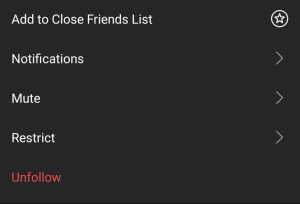
ブロックの代わりにこれを行うと、スパムや迷惑なコンテンツを回避できる可能性があります。 これを元に戻すには、アカウント ページから同じボックスを選択し、「フォロー中」に戻すことができます。
アカウントを制限すると、さまざまなインタラクションを制御できるようになります。 あなたの投稿に対する問題のあるユーザーのコメントをフォロワーの何人に表示するかを制御できるようになります。 アカウントを制限すると、ダイレクト メッセージも「メッセージ リクエスト」フォルダーに移動され、通常のダイレクト メッセージング ファイルには表示されなくなります。
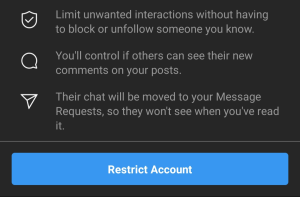
ソーシャル メディアは、人々を結び付け、私たちに自分自身を表現するより多くの方法を提供するという点で多大な貢献をしてきました。 Instagram は、より快適でカスタマイズされたエクスペリエンスを可能にするオプションをユーザーに提供しています。
誰かをブロックした後はどうなりますか?
アカウントの所有者には、あなたがブロックしたことは通知されません。 アカウントをブロックしても、ユーザーは引き続き「公開」投稿に対するあなたの「いいね!」やコメントを見ることができます。
ユーザーは「検索」オプションを通じてあなたのアカウントにアクセスすることはできませんが、投稿内であなたの Instagram 名に言及することはできますが、このアクティビティについては通知されません。 場合によっては、ユーザー名の変更が必要になる場合があります。
ユーザーとのグループ メッセージに参加しているユーザーの場合は、グループから退会するかどうかを尋ねるメッセージが表示されます。 グループにとどまることを選択した場合は、引き続きメッセージが表示されます。
ブロック処理が完了した後も、相互コメントやいいねが表示される場合があります。 必要に応じて、各投稿に移動して、問題のあるユーザーのアクティビティを削除できます。
よくある質問
Instagram のブロック機能に関するその他の質問への回答を以下にまとめました。
誰かをブロックしても、その人は私のメッセージを見ることができますか?
誰かをブロックしても、その人はブロックする前に送信したメッセージを引き続き見ることができます。 これらのメッセージを削除したい場合は、個々のメッセージを長押しして [送信取り消し] をタップして、送信を取り消してください。 このオプションが表示されない場合は手遅れであり、ブロックされたユーザー側ではメッセージを削除する方法がありません。
ブロックされたユーザーには私のプロフィールの何が表示されますか?
グループ メッセージに参加している場合、ユーザーは送信したチャットを読むことができます。 彼らはあなたのプロフィール写真も見ることができます(DMでこれをテストしましたが、プロフィール写真はまだ表示されています)。
それ以外では、他のユーザーはあなたのアカウントやアクティビティについてあまり見ることができないはずです。 誰かがあなたに嫌がらせをしたり、脅迫したりしている場合は、そのユーザーを Instagram サポートチームに報告するのが最善です。
